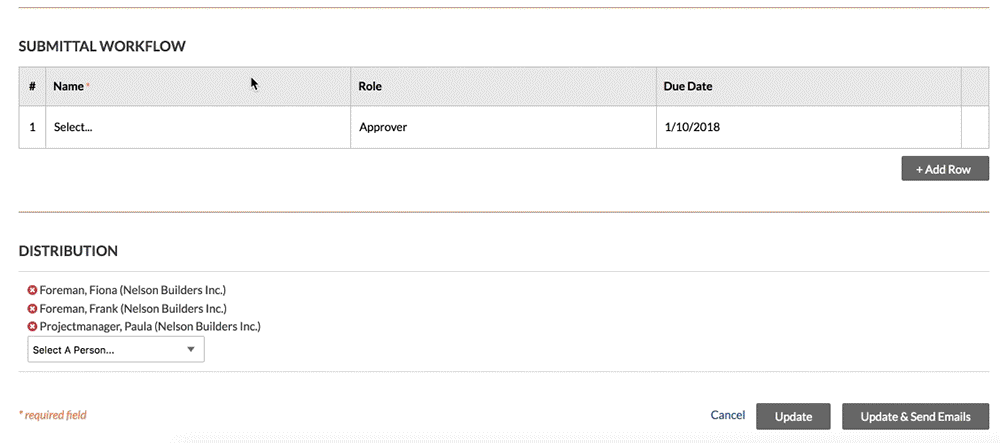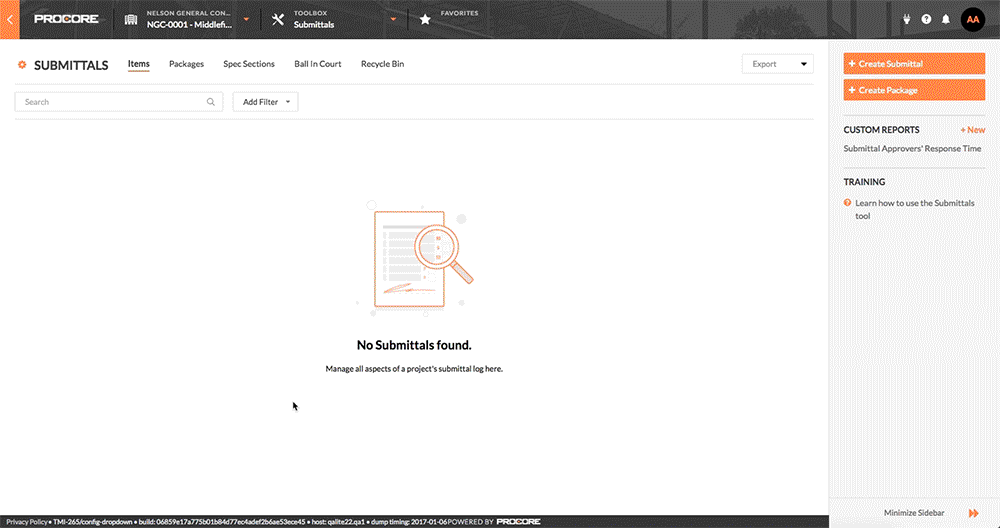如何将人员添加到送审工作流?
答案
Procore 的送审工作流模型允许用户更灵活地设置送审的审批路径。此部署完成后,新模型可防止对“送审”工具拥有“管理员”级别权限的项目用户必须专门配置该工具以使用依序审批或平行审批。所有 Procore 账户都已实施新的送审工作流表,可允许你的用户创建和编辑使用依序、平行或这两种审批模型组合的送审:
如何将人员添加到送审工作流
如果希望新送审工作流中的某个步骤使用依序审批,只需向工作流中的每个明细项添加一 (1) 名用户。你可以向工作流添加多个步骤,Procore 将按顺序处理每个明细步骤。如果希望新送审工作流中的步骤使用平行审批,只需向该步骤添加两 (2) 名或更多用户即可。在以下示例中,有三 (3) 个依序审批步骤,但第三个步骤有两 (2) 名平行用户。平行处理某个步骤时,除非标记为“必填”的所有成员已作出答复,否则小组的所有成员必须在后续行动者责任转移到下一步之前提交答复。
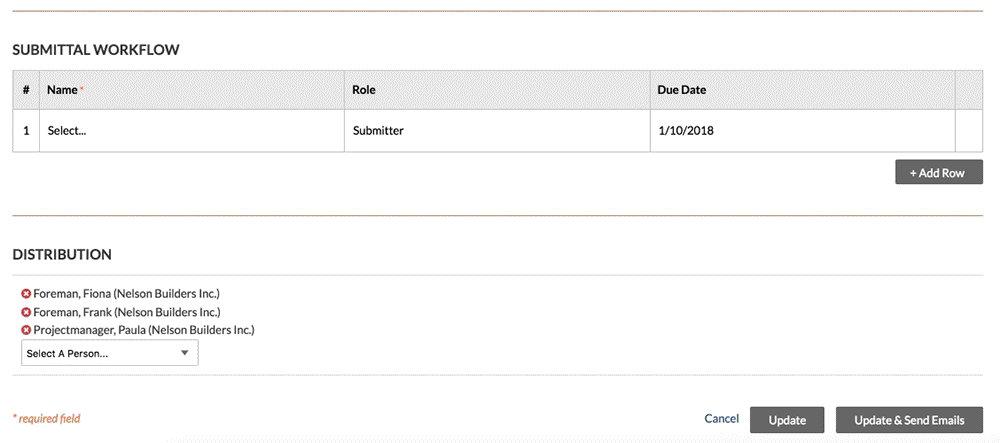
如何添加依序审批的人员
如果希望送审工作流使用依序审批,只需向工作流中的每个明细项添加一 (1) 名用户。你可以将多个明细项添加到工作流中,Procore 将按顺序处理每个明细项。以下示例展示了如何创建依序审批工作流,该工作流包含一 (1) 个明细项,总共包含四 (4) 名成员。
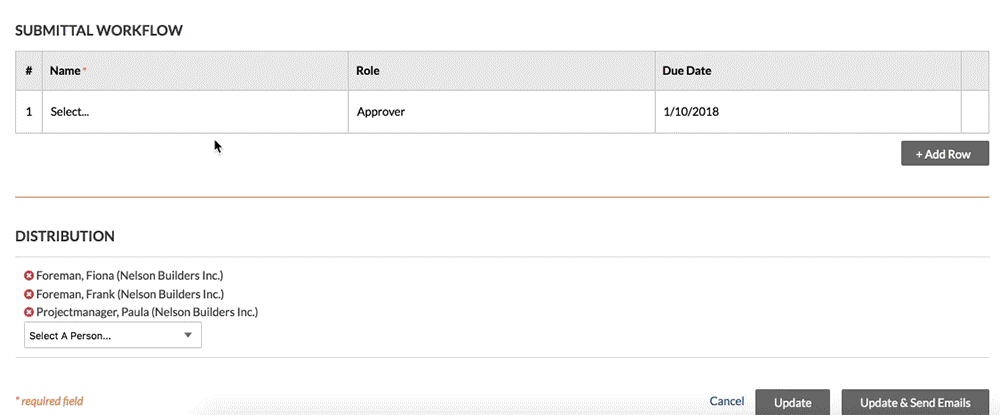
如何添加人员进行平行审批
如果你想对送审使用平行审批,请将两 (2) 人或更多人添加到明细项中。你可以将多个明细项添加到工作流中,Procore 将按顺序处理每个明细项。以下示例展示了如何创建平行批准者组。